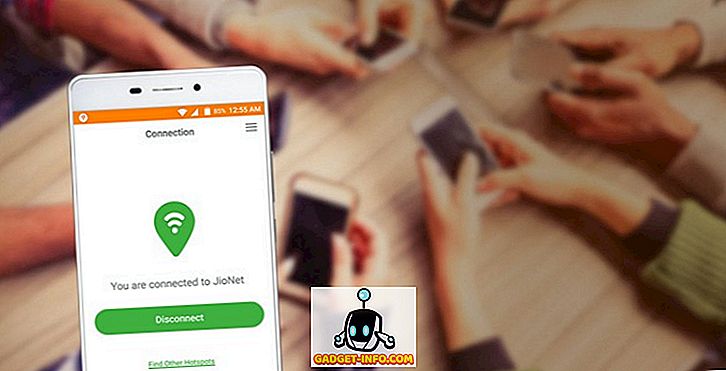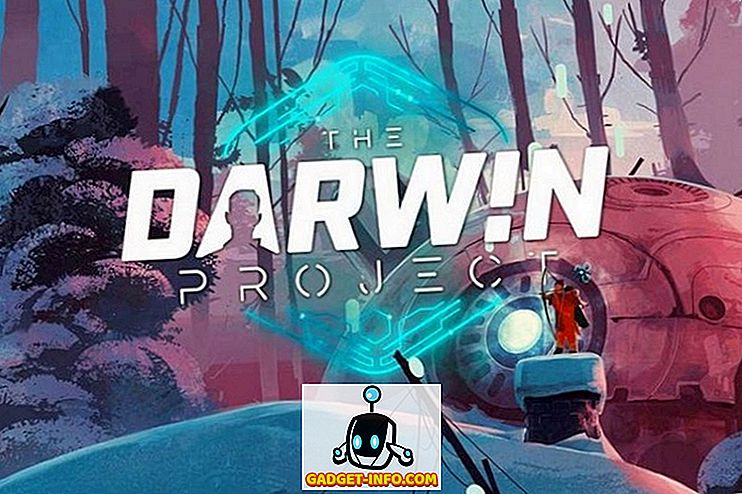Appleデバイスを所有したことがある場合は、Apple IDログインプロセスに精通している必要があります。 サードパーティの電子メールアカウント(GmailやYahooなど)を使用してApple IDを作成することはできますが、Appleドメインアドレスをそれに関連付けることはできませんでした。 サードパーティのEメールをすでに切り替えることはできますが、AppleはサードパーティのEメールIDをAppleドメインアドレスに置き換えることを可能にしました。
また、AppleはAppleアカウントの管理をはるかに簡単にしていますが、Appleドメインアドレスを使って直接デバイスにログインできるようにすることで、この手順を実行しても元に戻すことはできません。 Apple IDの変更プロセスに付随する大きな致命的な免責事項は、Appleドメインのアドレスに切り替えると、サードパーティのEメールアドレスに戻ることができなくなることです。 あなたは人生のためにそれで立ち往生するでしょう、そしてあなたがそれの準備ができているなら、それをしましょう。
サードパーティの電子メールIDをiCloudに変更する
Apple IDの切り替えプロセスは、GmailとYahooのメールアカウントでのみ利用できます 。 プロセスを開始する前に、作業用のAppleドメインアカウントを忘れないでください。電子メールアドレスは@ iCloud.com、@ me.com、または@ mac.comで終わります。
iPhone、iPad、iPod Touchを使う
注 :私はiOS 11を実行している私のiPhone 8 Plusでこの方法を試しました、そしてそれはちょうどうまくいきました。 iOS 10.3以降を実行している場合は、iOSデバイスのApple IDを変更できます。
1. iOSデバイスで、 設定を開き、自分の名前 (一番上に表示されている)をタップしてアカウント設定を開きます。 次に、をタップして[名前、電話番号、Eメール]セクションを開きます。

2.ここで、 [連絡先 ]の横にある[編集]ボタンをタップし、赤い[マイナス]ボタンをタップして現在のサードパーティの電子メールIDを削除します 。

3.現在のアドレスを削除しようとする前に、アカウントに新しい電子メールアドレスを追加するように求められます。このアドレスをApple IDとして使用します 。 だから、あなたのApple IDにあなたのAppleドメインアドレスを追加するために'続ける'をタップする。

注意 :この方法は、iCloudメールアカウントがリンクされていないApple IDアカウントでは機能しません。 この画面には、@ icloud.comは有効なEメールアドレスではないというエラーが表示されます。
4. Appleドメインアドレスを入力したら、 [次へ]をクリックして、そのメールアドレスで受け取った確認番号を入力して 、Apple IDをサードパーティのメールアドレスからAppleドメインのアドレスに変更します。 そして、できれば、完了です。

あなたが上で読んだばかりのように、 あなたのApple IDを変えるためのプロセスは非常に簡単で 、多くの作業を必要としません。 ただし、今もiCloudメールを設定している場合は、Apple IDを現在使用されているEメールIDからAppleドメインアカウントに変更することはできません。
私の個人アカウントでApple IDを変更しようとしましたが、新しいiCloudメールアドレスアカウントを作成すると 、エイリアスとして自動的に「到達可能な場所」セクションに同じものが追加されました 。 そのため、Apple IDの変更プロセスが不要になり、サードパーティのEメールアドレスまたはiCloudアドレスを使用してアカウントにログインすることができます。
Apple IDアカウントページを使う
iOSデバイスで変更を実行する方が簡単ですが、Web上のアカウントページにアクセスしてApple IDを変更することもできます。 あなたが従う必要があるステップはここにあります:
1. appleid.apple.comに移動して、Appleアカウントにサインインします 。 初めてアカウントを設定したときに選択した2つのセキュリティの質問に答えて、身元を確認するように求められます。

2.アカウントセクションで、 [Reachable At]セクションの横にある[Edit]ボタンをクリックする必要があります 。

3.ここで、Apple IDセクションの下にある 'Add More…'をクリックし 、あなたが新しいログインIDとして使用する予定のAppleドメインアドレスを入力してください。

4.最後に、有効な@ iCloud.com、@ me.com、または@ mac.comのEメールアドレスを入力した場合は、「続ける」をクリックしてApple IDの変更を確認する必要があります。

Apple ID:Appleドメインアドレスでログイン
GmailまたはYahooのEメールアドレスでAppleデバイスにログインできない場合は、Appleドメインアドレスでログインして、データをAppleのエコシステムにマージしたままにしておくことができます。 以前に関連付けられていたサードパーティのEメールアドレスがAppleアカウントの追加のEメールアドレスになりました。 つまり、サードパーティのメールアドレスを使ってAppleアカウントにログインすることはできますが、アカウント関連の通信はすべてiCloudメールアカウントに送信されます。 切り替え処理に関するご質問がございましたら、下記のコメント欄にお知らせください。